Questa pagina presuppone che tu abbia creato un progetto o che tu stia lavorando con un progetto esistente. In questa pagina viene spiegato come rinominare un progetto e come modificarlo.
La pagina Progetti LookML include le seguenti categorie di base:
- I progetti elencati nella sezione in alto sono progetti che sono stati creati, ad esempio inclusi file generati e di visualizzazione generati. Se sei un amministratore di Looker o se disponi dell'autorizzazione
developper almeno un modello in un progetto, puoi visualizzare il progetto nel menu Sviluppo e nella sezione in alto della pagina Progetti LookML. - I progetti elencati nella sezione Progetti in sospeso sono progetti in cui l'amministratore di Looker ha configurato le connessioni consentite per un modello, ma gli sviluppatori di Looker non hanno ancora generato il progetto e la modellazione. Se hai l'autorizzazione
develop, puoi visualizzare questi progetti. - I progetti elencati nella sezione Progetti di marketplace sono progetti creati quando è stato installato un'applicazione, un blocco o un plug-in utilizzando Looker Marketplace.
Accesso ai file di progetto
Puoi accedere ai file di progetto dal menu Develop e da varie altre parti della UI di Looker, come descritto nelle sezioni seguenti di questa pagina.
L'IDE di Looker visualizza i file di progetto nel riquadro laterale del browser File dell'IDE di Looker. Gli sviluppatori LookML possono personalizzare l'organizzazione dei file in base al progetto, come descritto nella pagina della documentazione sull'uso delle cartelle nell'IDE.
Per modificare i file devi essere in modalità di sviluppo.
Accesso ai file di progetto dal menu Sviluppo
Per accedere ai file di progetto, vai al menu di navigazione Sviluppo e seleziona il progetto da visualizzare. I progetti visualizzati nel menu Sviluppo dipendono da:
- Le tue autorizzazioni: per visualizzare un progetto, devi disporre dell'autorizzazione
developper almeno un modello al suo interno. - La tua modalità attuale:potresti visualizzare ulteriori voci nel menu Sviluppo se è attiva la modalità Sviluppo rispetto alla modalità Produzione. Ad esempio, se hai creato un nuovo progetto in modalità Sviluppo che non hai ancora trasferito in produzione, sarà visibile nel menu solo quando ti trovi in modalità Sviluppo.

- Fai clic su Sviluppo per aprire il menu Sviluppo.
- Dal menu Sviluppo, fai clic sul nome del progetto a cui vuoi accedere.
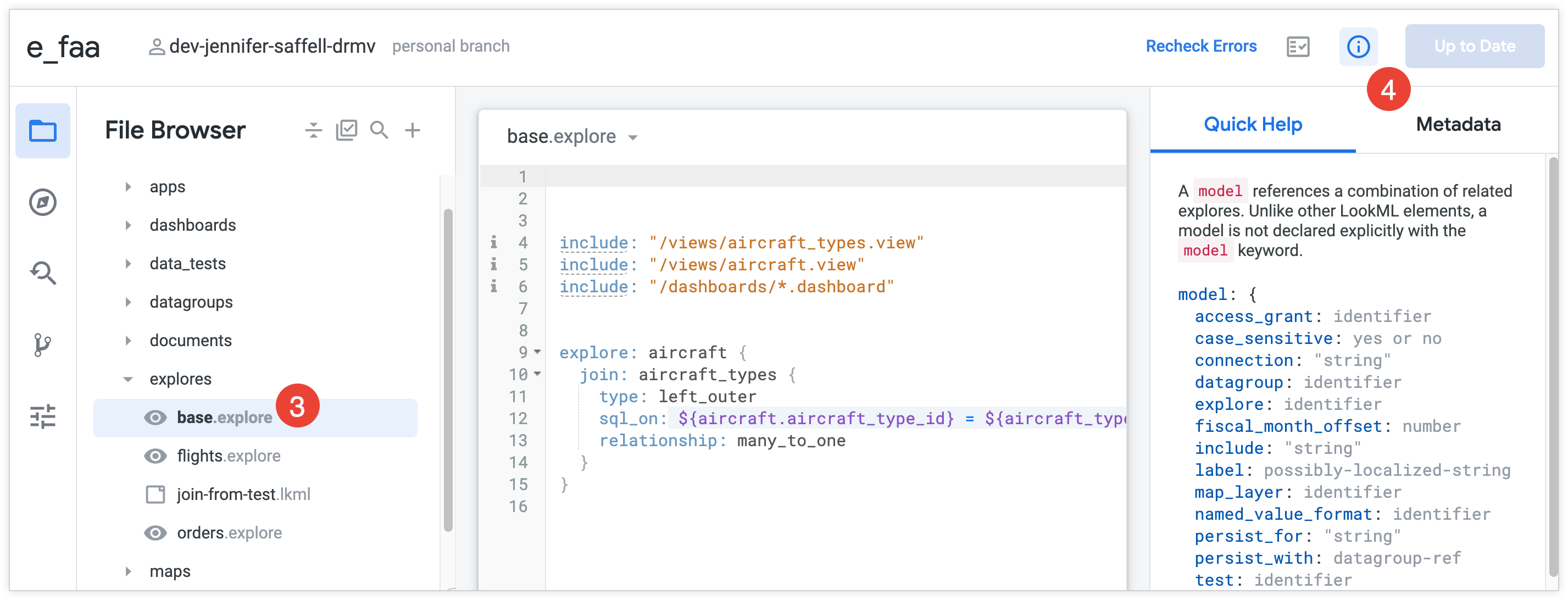
Quando apri un progetto LookML dal menu Develop, l'IDE di Looker apre il progetto a uno dei file LookML al suo interno:
- Se il progetto contiene un file documento denominato
readme.md, l'IDE aprirà il file. - Se non è presente alcun file di documento
readme.md, l'IDE apre il primo file di documenti in ordine alfabetico. - Se nel progetto non sono presenti file di documento, l'IDE apre il primo file modello in ordine alfabetico.
- Se nel progetto non sono presenti file modello, l'IDE aprirà il primo file alfabetico di qualsiasi tipo.
Per aprire un altro file di progetto, fai clic sul nome del file nel riquadro laterale dell'IDE di Looker. Per ulteriori informazioni sull'organizzazione dell'IDE di Looker, consulta la pagina Utilizzo delle cartelle nell'IDE.
Cercare e passare agli oggetti LookML o ai file di progetto
Nell'IDE di Looker, puoi eseguire una rapida ricerca per passare direttamente agli oggetti LookML e ai file di progetto. Utilizza la scorciatoia da tastiera Comando-J (Mac) o Ctrl+J (Windows) oppure fai clic sull'icona Passa all'oggetto o al file nel browser di file o nel browser dell'oggetto:
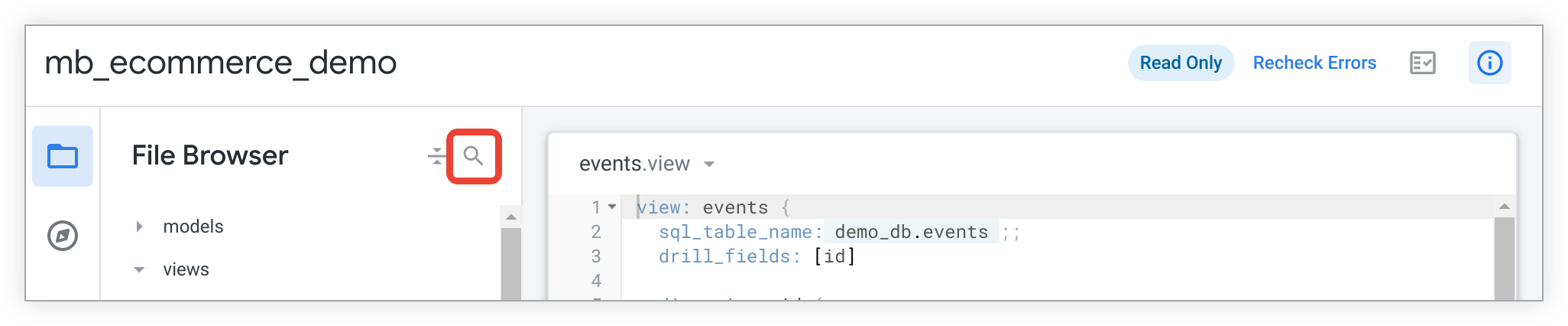
Si apre un campo di testo in cui puoi inserire un termine di ricerca, che può essere una parola o qualsiasi parte di una parola. Mentre digiti, i risultati della ricerca mostrano tutti gli oggetti e i file corrispondenti:
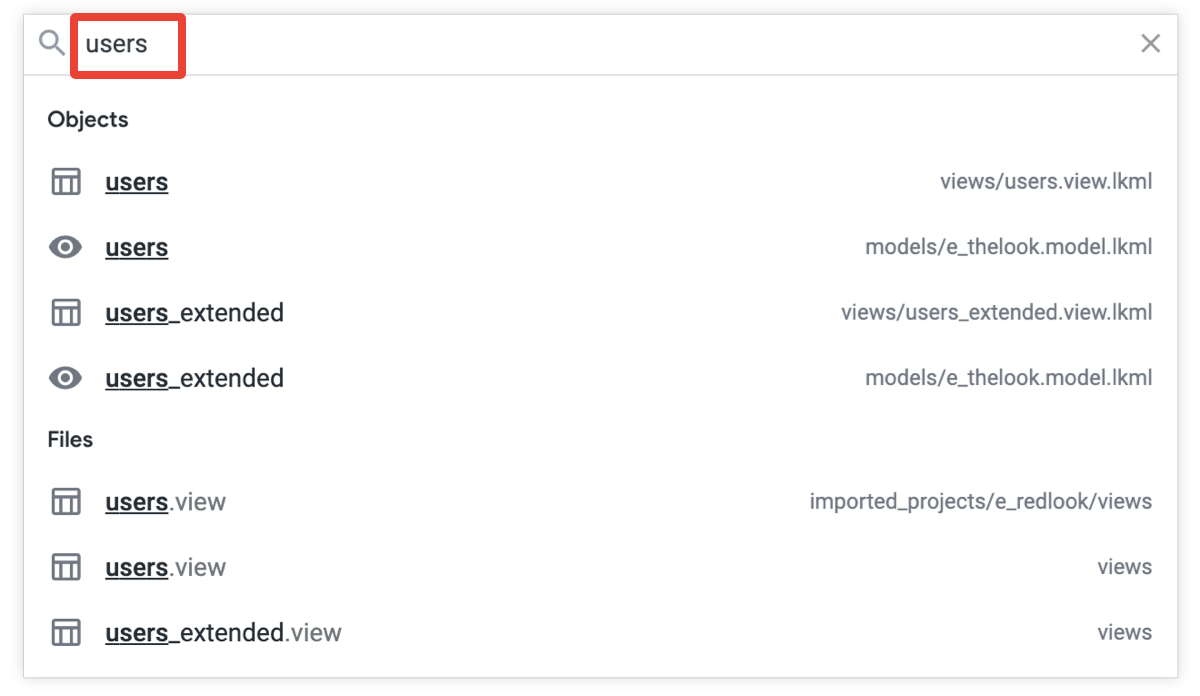
I risultati mostrano tutti i file e gli oggetti i cui nomi includono il termine di ricerca:
- Per gli oggetti LookML, i risultati della ricerca mostrano il file di progetto in cui è definito l'oggetto.
- Per i file di progetto, i risultati di ricerca mostrano la cartella IDE in cui è contenuto il file.
Fai clic su un file per aprirlo o fai clic su un oggetto per passare alla definizione dell'oggetto. In questo caso, l'esplorazione di users è selezionata:

Accesso a LookML da un'esplorazione
Puoi anche accedere direttamente a LookML per un'esplorazione o un campo da un'esplorazione.
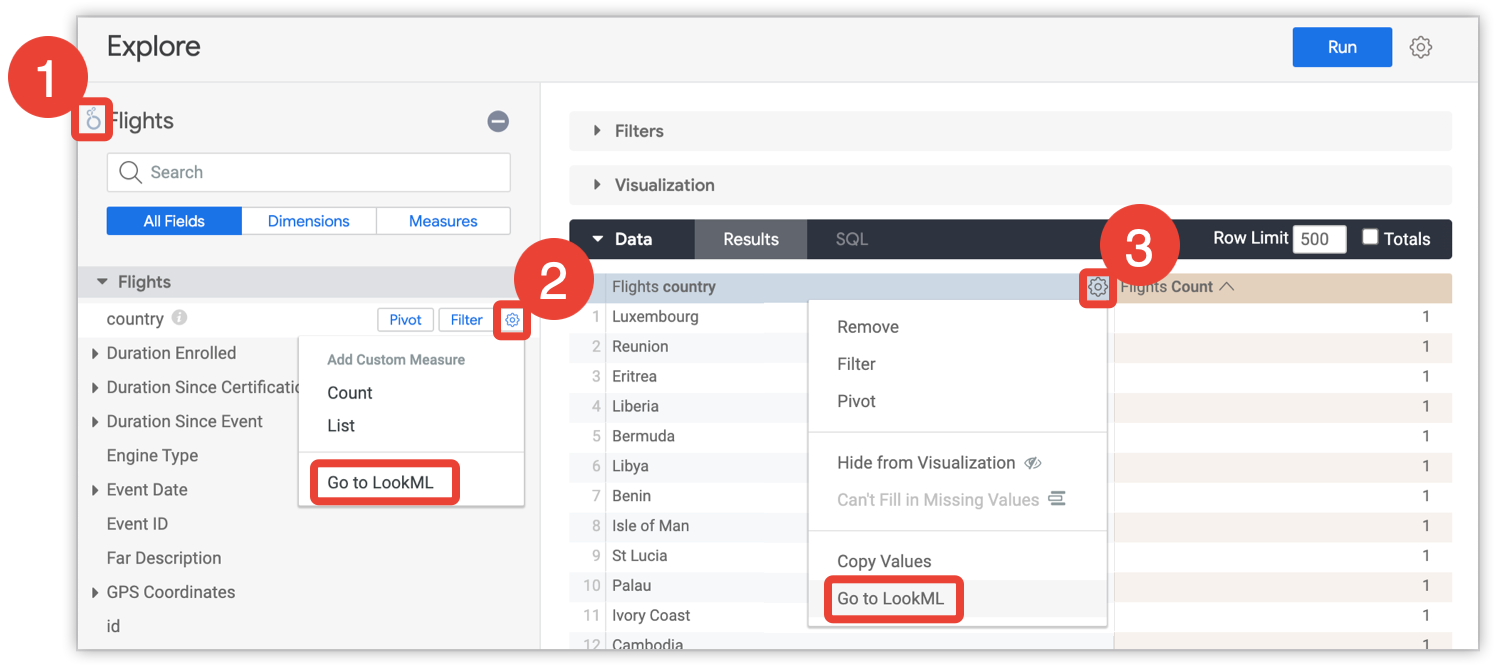
- Per vedere il LookML per un'esplorazione, fai clic sull'icona di Looker accanto al nome.
- Per visualizzare il codice LookML per un campo nel selettore campi, apri il menu a forma di ingranaggio del campo nel selettore campi e seleziona Vai a LookML.
- Per visualizzare il codice LookML per un campo nella tabella dei risultati, apri il menu a forma di ingranaggio del campo nell'intestazione della tabella e seleziona Vai a LookML.
Dopo aver selezionato un campo, si apre direttamente la definizione del campo nel file LookML corrispondente.
Accesso a LookML dal riquadro del browser dell'oggetto
Puoi utilizzare il riquadro del browser dell'oggetto per visualizzare tutti gli oggetti nel progetto o per accedere a LookML per un oggetto specifico. Per utilizzare il riquadro del browser dell'oggetto, seleziona l'icona del browser dell'oggetto sotto l'icona della cartella nell'IDE di Looker. Puoi quindi accedere a LookML per un oggetto selezionandolo nel riquadro del browser dell'oggetto. Quando selezioni un oggetto, l'IDE visualizza il file in cui è definito e posiziona il cursore sulla prima riga della dichiarazione dell'oggetto:
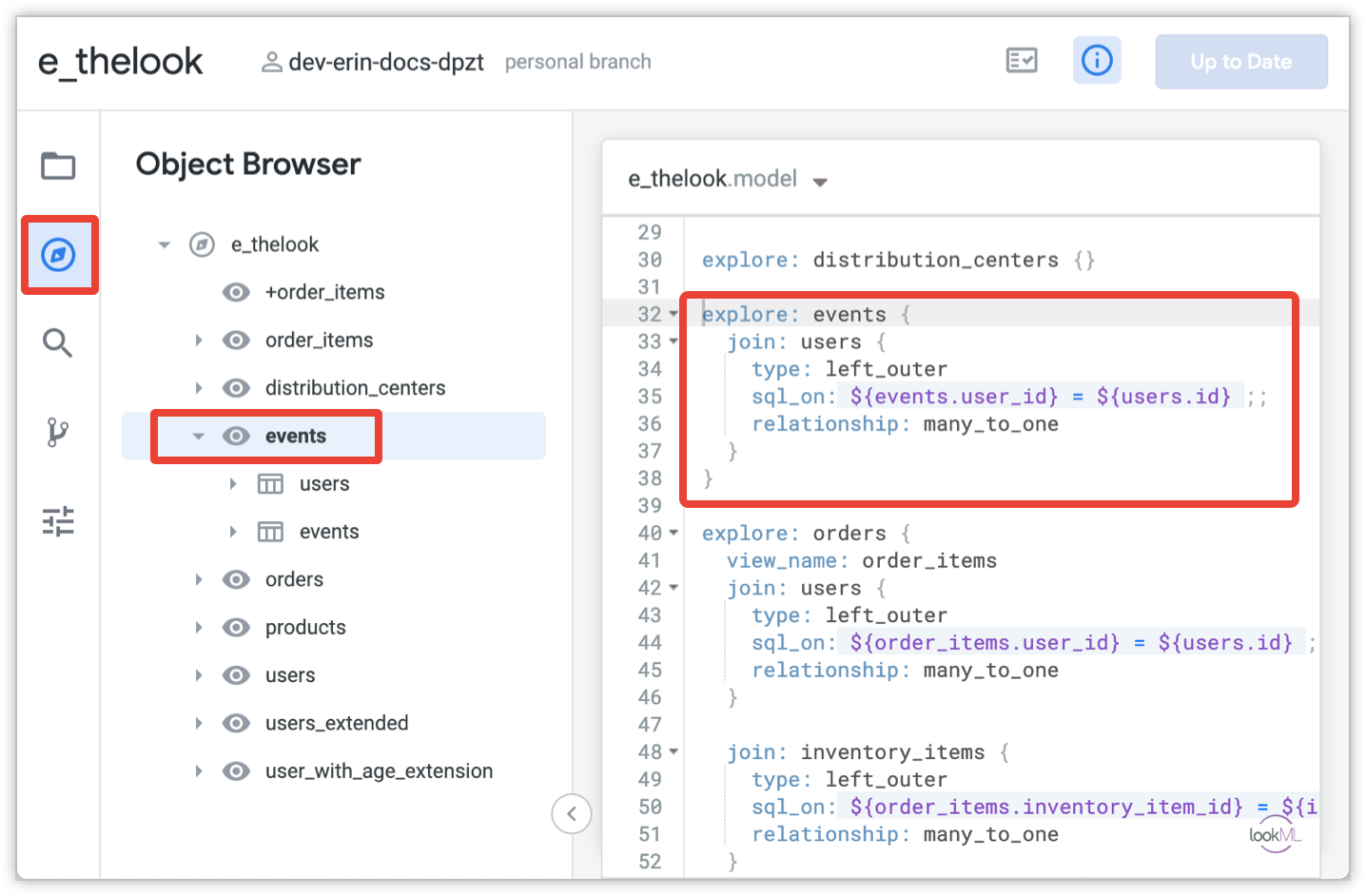
Per ulteriori informazioni, consulta la pagina della documentazione Esplorare i progetti con il riquadro del browser dell'oggetto.
Progetti esistenti e relativi modelli
Per visualizzare i progetti esistenti nella pagina Progetti LookML, fai clic sul menu Sviluppo e scegli Gestione progetti LookML.
Nella sezione superiore della pagina Progetti LookML, puoi vedere determinati progetti esistenti. In modalità Produzione, puoi vedere i progetti che sono stati generati e trasmessi in produzione. In modalità Sviluppo puoi visualizzare progetti che hai estratto dalla produzione o generati in modalità Sviluppo.
Per visualizzare un progetto, devi disporre dell'autorizzazione manage_models o disporre dell'autorizzazione develop per almeno un modello nel progetto.
Se hai l'autorizzazione manage_models, puoi aggiungere o modificare la configurazione per qualsiasi modello elencato sotto i progetti.
Per specificare un nuovo progetto o un nuovo modello per un progetto esistente, consulta la pagina della documentazione relativa alla creazione di un nuovo progetto LookML.
Visualizzazione della scheda relativa a un progetto
Ecco un esempio di elenchi di progetti nella pagina Progetti LookML. Sono descritti tutti gli elementi dell'elenco di un progetto.

Nome progetto
Questo è il nome del progetto. Accanto a ogni progetto possono essere presenti uno o più modelli. Puoi fare clic sul nome del progetto per passare a LookML per tale progetto. Se il progetto utilizza la versione LookML basata su YAML precedente, è indicata accanto al nome del progetto.
Modelli
Insieme di file modello LookML per il progetto specificato.
Se il tuo ambiente della modalità di sviluppo è diverso da quello di produzione, l'elenco può passare dalla modalità di sviluppo a quella di produzione e viceversa. Ad esempio, potresti aver creato un nuovo modello in modalità Sviluppo che non hai ancora trasferito in produzione.
Problemi di configurazione
Se si verifica un problema con un modello, lo stato mostra il problema con la configurazione.
| Problema | Spiegazione |
|---|---|
| Il file del modello LookML non esiste ancora | Questo problema viene visualizzato se qualcuno ha configurato un modello in questa pagina, ma non ha ancora creato un file LookML corrispondente. |
| Configurazione richiesta per l'utilizzo | Questo problema si verifica se qualcuno ha creato un nuovo file modello LookML in un progetto esistente, ma non lo ha ancora configurato in questa pagina. |
| La connessione 'x' non esiste | Il file connection dichiarato nel file del modello non esiste (ad esempio se qualcuno lo ha digitato in modo errato o non l'ha ancora creato). |
| Il modello 'x' non può utilizzare la connessione 'y' | La configurazione di connection nel file del modello non è consentita in base alla configurazione in questa pagina. |
| Un modello denominato 'x' è già configurato nel progetto 'y' | I nomi dei modelli devono essere univoci all'interno dell'istanza di Looker, anche se si trovano in progetti diversi. |
Pulsante Configura
Se il pulsante Configura è disponibile accanto all'elenco del progetto, puoi aggiungere o modificare la configurazione del modello del progetto.
Visualizzazione della scheda relativa a un progetto Marketplace
Nella sezione Progetti Marketplace della pagina Progetti LookML sono elencati i progetti creati durante l'installazione di un'applicazione, un blocco o un plug-in del Marketplace. La scheda di ogni progetto del Marketplace include i seguenti elementi:
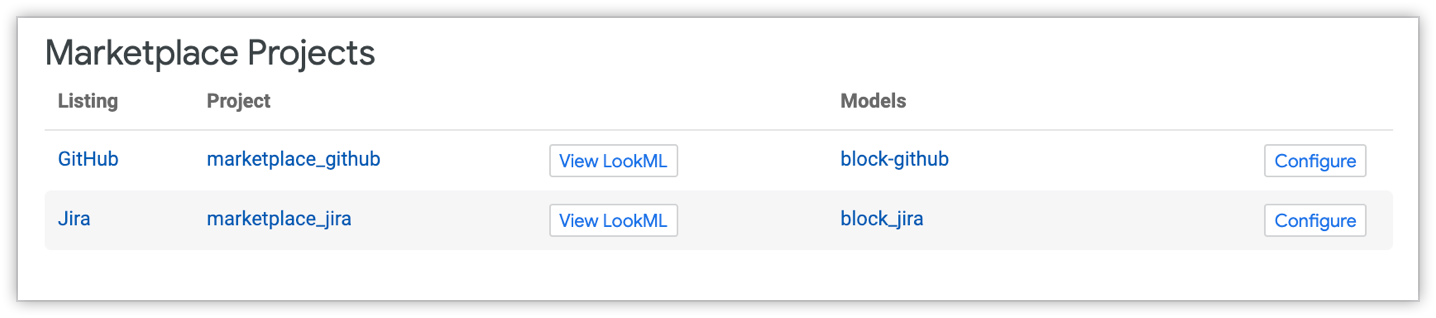
- Listing: un link alla scheda dell'applicazione, del blocco o del plug-in in Looker Marketplace.
- Progetto: il nome del progetto. Puoi fare clic sul nome del progetto per visualizzarne o modificarlo.
- Pulsante Visualizza LookML o Modifica LookML: puoi accedere a un progetto Marketplace selezionando il pulsante Visualizza LookML per un progetto principale di sola lettura del blocco Marketplace o la Modifica LookML del relativo progetto di configurazione, l'ultimo dei quali può essere personalizzato. Per ulteriori informazioni sulla personalizzazione dei blocchi del Marketplace, consulta la pagina della documentazione Personalizzazione dei blocchi di Marketplace Marketplace.
- Modelli: l'insieme dei file di modello LookML per il progetto specificato.
- Pulsante Configura: se il pulsante Configura è disponibile accanto all'elenco del progetto, puoi aggiungere o modificare la configurazione del modello del progetto.
Aggiungere e modificare le configurazioni
Se il pulsante Configura è disponibile accanto all'elenco del progetto, puoi aggiungere o modificare la configurazione del modello del progetto.
Se il modello non ha una configurazione, quando fai clic su Configure (Configura), Looker visualizza la pagina Configure a Model (Configura un modello). Nella pagina Configura un modello puoi specificare il nome del modello e del progetto, nonché le connessioni disponibili per il modello:

Se il modello ha una configurazione, quando fai clic su Configure (Configura), Looker visualizza la pagina Edit Model Configuration (Modifica configurazione modello). Nella pagina Modifica configurazione modello, puoi cambiare le connessioni disponibili per il modello:
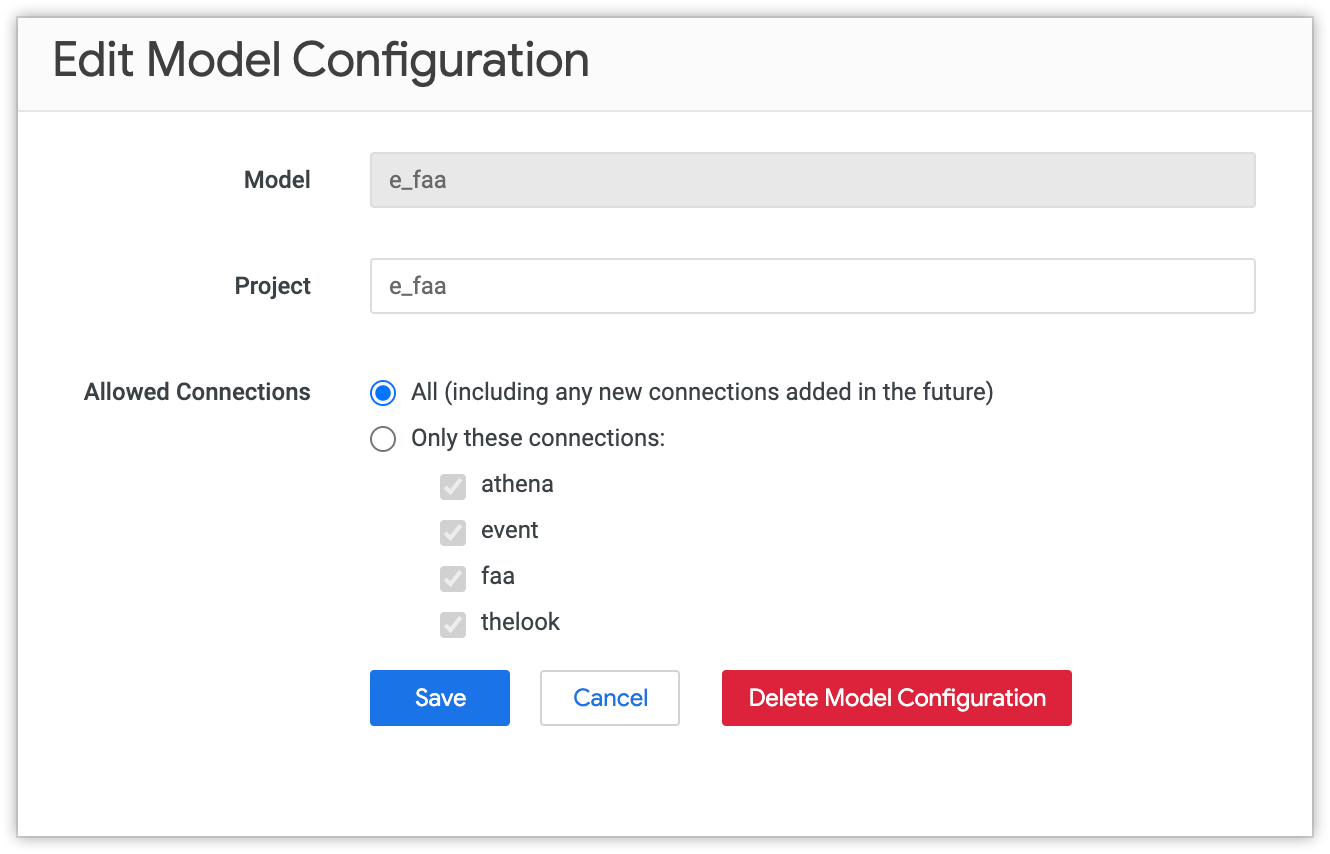
Puoi visualizzare il nome del modello, ma non puoi rinominarlo. I nomi dei modelli sono basati sui nomi file che utilizzi nella sezione models dell'IDE di Looker.
Nel campo Progetto puoi specificare che il modello deve essere associato a un altro progetto. Ad esempio, se hai creato un nuovo progetto che include un modello con lo stesso nome, puoi eseguire la transizione della configurazione del modello in modo che sia associata al nuovo progetto.
Nel campo Connessioni consentite, puoi limitare il modello per utilizzare un elenco di connessioni specifiche o puoi consentire al modello di utilizzare qualsiasi connessione (tutte le connessioni attuali e future).
Rinominare un progetto
Se sei un amministratore di Looker, puoi modificare il nome del progetto utilizzando la pagina Project Settings (Impostazioni progetto) del progetto.
Gli sviluppatori di Looker che non sono amministratori possono visualizzare la pagina Project Settings (Impostazioni progetto) ma non possono modificare le opzioni da lì.
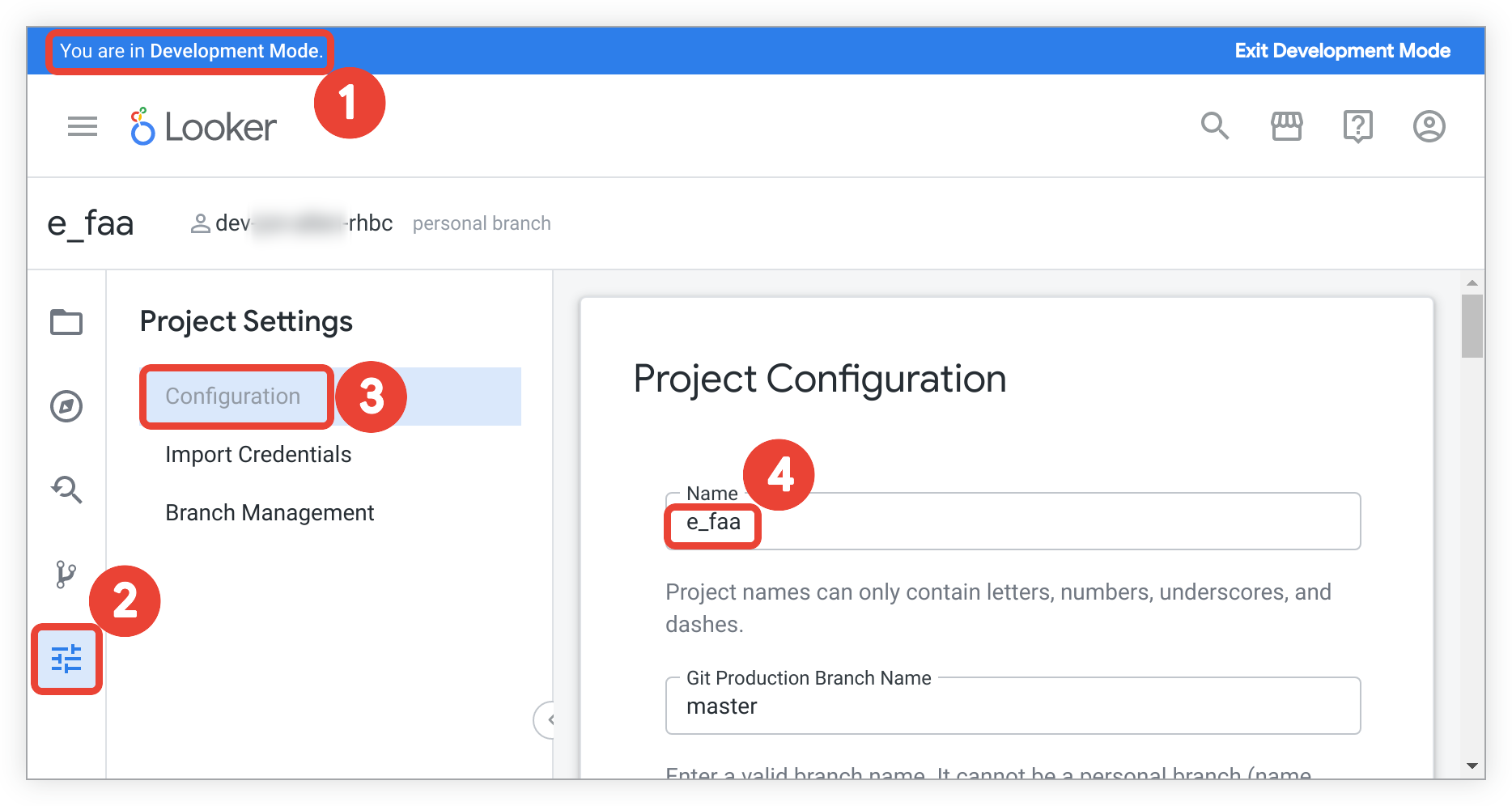
- Verifica di aver attivato la modalità di sviluppo.
- Nel tuo progetto, seleziona l'icona delle impostazioni nella barra di navigazione dell'IDE per aprire il riquadro delle impostazioni del progetto.
- Seleziona Configurazione nel riquadro delle impostazioni del progetto.
- Utilizza il campo Nome in Configurazione progetto per modificare il nome del progetto.
- Scorri verso il basso nella pagina Configurazione progetto e fai clic su Salva configurazione progetto per salvare il nuovo nome del progetto.
Eliminazione di un progetto
Se sei un amministratore di Looker, puoi eliminare un progetto esistente. Facendo clic sul pulsante Delete Project (Elimina progetto) viene rimosso tutto il codice LookML dal progetto, in tutti gli ambienti di sviluppo e produzione dell'istanza di Looker.
Assicurati di voler eliminare un progetto prima di farlo. L'operazione non può essere annullata ed è difficile e difficile da recuperare.
Un progetto eliminato non viene più visualizzato nella sezione Progetti della pagina Progetti LookML, ma viene ancora visualizzato nella sezione Progetti configurati.
Per rimuovere la configurazione del progetto, che determina la rimozione completa del progetto dal tuo ambiente di sviluppo:
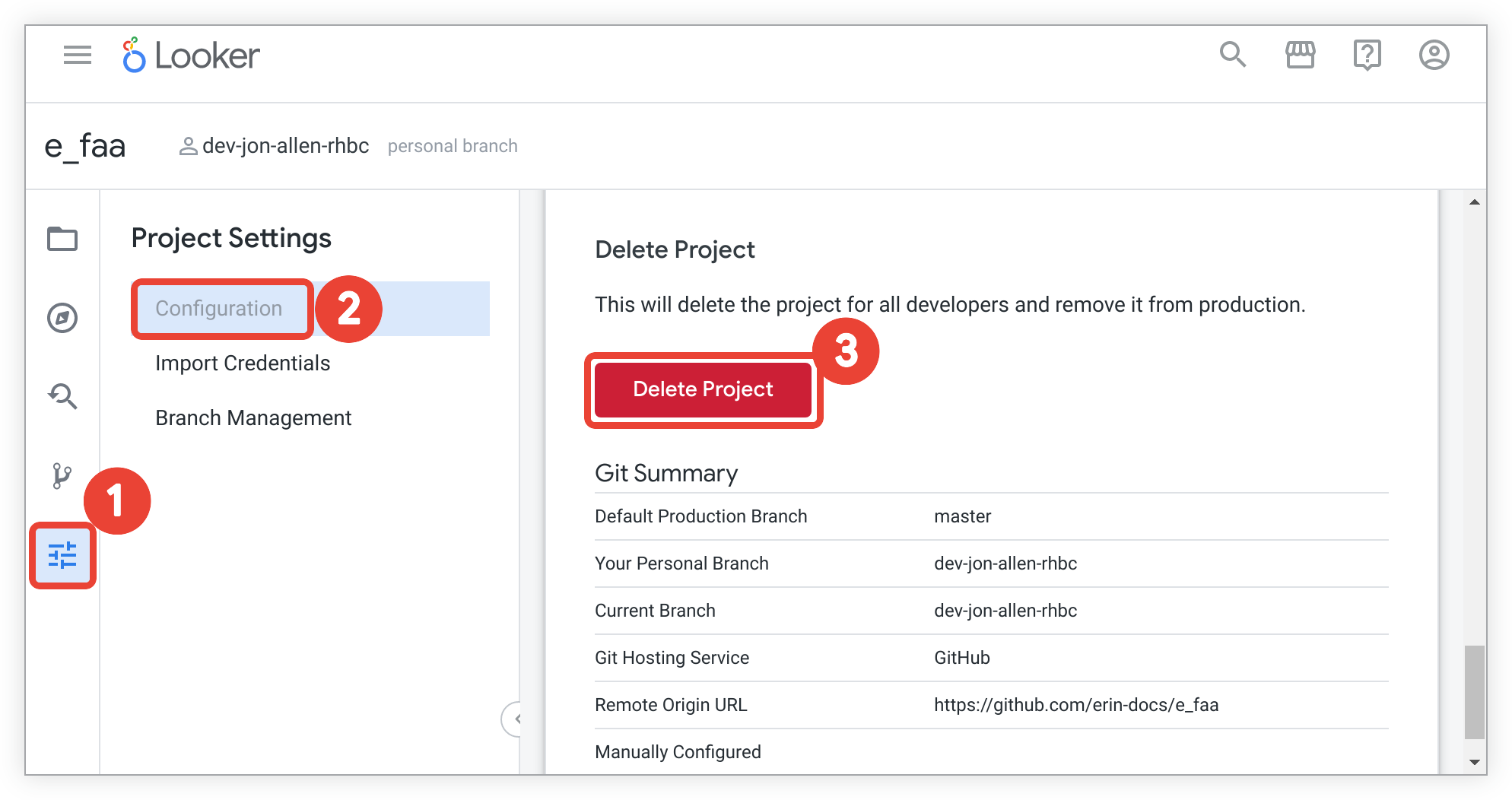
- Nel progetto, seleziona l'icona delle impostazioni nella barra di navigazione dell'IDE per aprire il riquadro Impostazioni progetto.
- Nel riquadro delle impostazioni del progetto, scegli Configurazione per vedere la configurazione del progetto.
- In Configurazione progetto, seleziona Elimina progetto.
Nella finestra Elimina progetto, verifica gli avvisi e le modifiche non sincronizzate perse se il progetto viene eliminato.
Fai clic sul pulsante Indietro del browser per annullare l'operazione e tornare al progetto.
Se sei sicuro che il progetto deve essere eliminato, digita il nome del progetto nella casella di testo.
Fai clic sul pulsante Elimina definitivamente <nome progetto>.
Progetti con solo una configurazione
La sezione Progetti in attesa contiene modelli che sono configurati con il nome di un progetto, ma non sono ancora stati generati.
Pertanto, la sezione Progetti in attesa contiene progetti e modelli che sono solo configurati, e non hanno ancora alcun LookML.
La configurazione dei modelli prima dell'esistenza del progetto è utile se hai sviluppatori a cui non è stata concessa l'autorizzazione manage_models. Poiché il modello è già stato configurato, questi sviluppatori possono eseguire le query non appena creano il progetto e quel modello. Dopo aver generato il progetto, la relativa scheda viene spostata nella sezione superiore della pagina Progetti LookML.
Visualizzazione della scheda relativa a un progetto
Ecco un esempio della sezione Progetti in attesa. Sono descritti anche gli elementi di questa sezione.
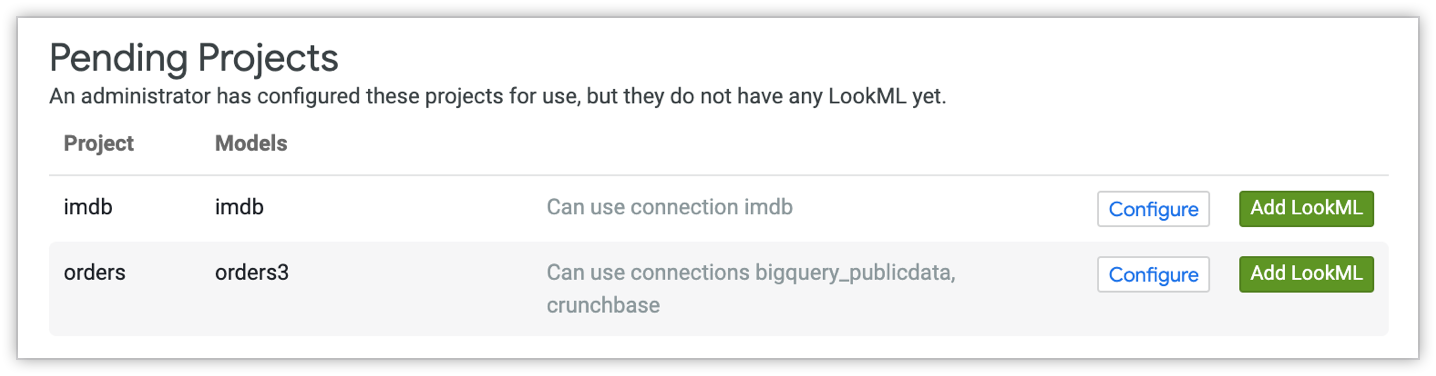
Nome progetto
Questa sezione elenca i progetti configurati, ma non ancora generati. Il nome del progetto in questo campo è quello previsto. Fai clic sul nome del progetto per visualizzare la pagina Nuovo progetto in cui puoi generare il progetto. Per raggiungere la pagina Nuovo progetto devi utilizzare la modalità di sviluppo.
Modelli
Si tratta del nome del modello specificato durante la creazione della configurazione del modello.
Connessioni consentite
La colonna a destra del nome del modello mostra le connessioni consentite per questo modello durante la creazione della configurazione del modello.
Modificare una configurazione
Il pulsante Configurazione consente di modificare il nome del progetto e le connessioni consentite per questo modello. Fai clic per modificare la configurazione del modello.
Nella pagina Modifica configurazione modello puoi cambiare le connessioni disponibili per il modello. Puoi visualizzare il nome del modello, ma non rinominarlo.
Puoi anche specificare che il modello deve essere associato a un progetto diverso. Ad esempio, se hai creato un nuovo progetto che include un modello con lo stesso nome, puoi eseguire la transizione della configurazione del modello in modo che sia associata al nuovo progetto.
Aggiunta di LookML a un progetto
Il pulsante Aggiungi LookML apre la pagina Nuovo progetto per quel progetto, consentendoti di utilizzare il generatore LookML per generare automaticamente LookML in base a un insieme di tabelle nel tuo database.
